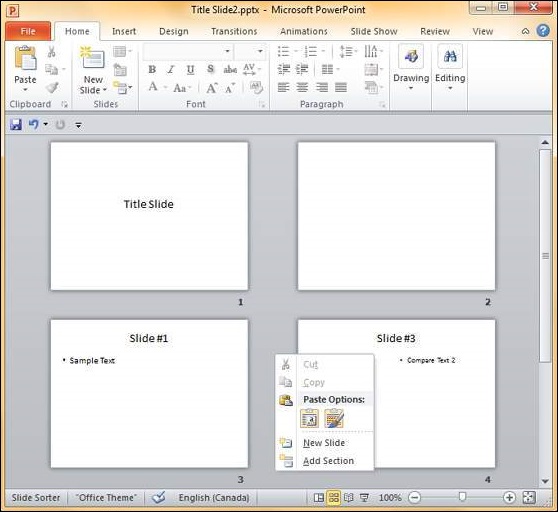Mengatur Ulang Slide di Powerpoint 2010
Menyusun ulang slide penting untuk mengatur aliran presentasi secara keseluruhan. Meskipun sangat penting bagi Anda untuk mendapatkan konten yang tepat di setiap slide, sama pentingnya bahwa Anda dapat menyajikannya dalam format yang memudahkan audiens untuk memahami konten juga; sering kali hal ini memerlukan pengaturan ulang slide.
Anda dapat mengatur ulang slide dari dua tampilan di PowerPoint - Normal View dan Slide Sorter View. Diberikan di bawah ini adalah langkah-langkah untuk mengatur ulang slide dari tampilan yang berbeda.
Tampilan Normal
Step 1 - Pilih slide yang akan dipindahkan.
Step 2- Klik kiri pada slide dan seret ke posisi sesuai urutan yang Anda inginkan. PowerPoint akan menunjukkan posisi sisipkan dengan garis di antara slide yang ada.

Step 3- Saat Anda berada di posisi kanan lepaskan tombol klik kiri untuk memasukkan slide. Bergantian Anda juga dapat memotong slide yang dipilih dan menempelkannya kembali dalam urutan seperti yang ditunjukkan di bawah ini.


Tampilan Pengurut Slide
Mari kita sekarang memahami cara kerja Tampilan Pengurut Slide.
Step 1 - Pilih slide yang akan dipindahkan.
Step 2- Klik kiri pada slide dan seret ke posisi sesuai urutan yang Anda inginkan. PowerPoint akan menunjukkan posisi sisipkan dengan garis di antara slide yang ada.

Step 3- Saat Anda berada di posisi kanan lepaskan tombol klik kiri untuk memasukkan slide. Bergantian Anda juga dapat memotong slide yang dipilih dan menempelkannya kembali dalam urutan seperti yang ditunjukkan di bawah ini.